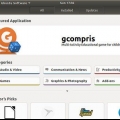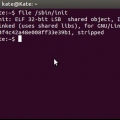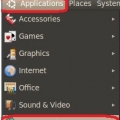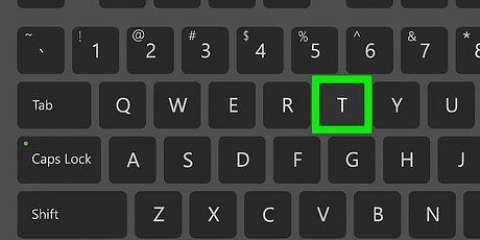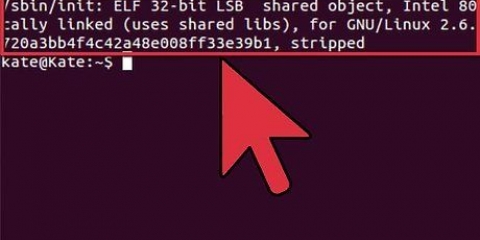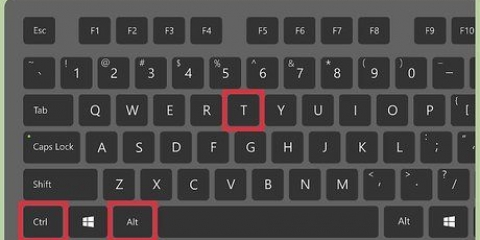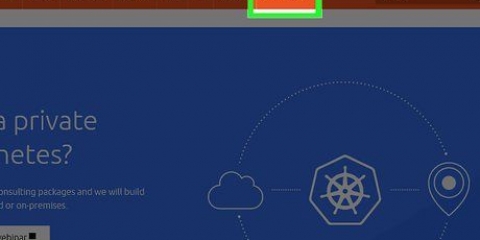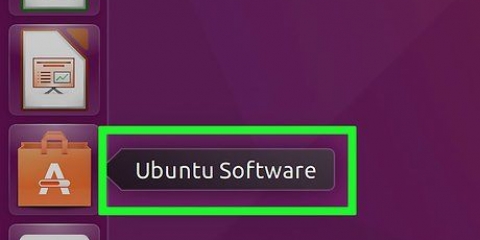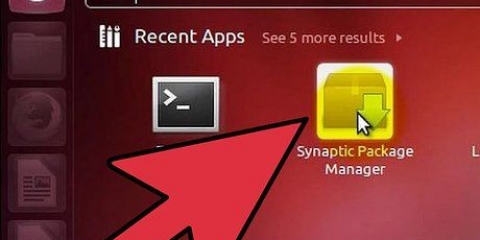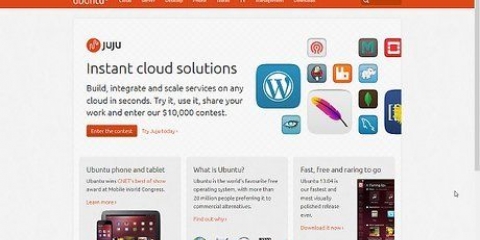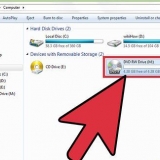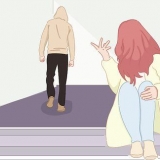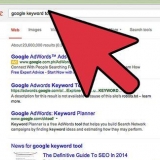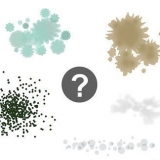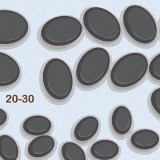Installera och avinstallera applikationer via terminal i ubuntu
Om du precis har börjat med Ubuntu och du funderar på hur du installerar och avinstallerar programvara på ditt operativsystem måste du läsa den här artikeln. Du kan installera och ta bort programvara på Ubuntu på två sätt: Via kommandoraden (Terminal) eller med Ubuntu Software Center. Den här artikeln förklarar hur du installerar och avinstallerar programvara på Ubuntu med Terminal.
Steg
1. För att öppna Terminal, tryck på Ctrl+Alt+T på tangentbordet eller gå till Program > Tillbehör > Terminal.
- Till exempel, för att installera önskad programvara på Ubuntu, kan du använda följande kommando: sudo apt-get install `applikationsnamn` (Ersätt `applikationsnamn` med applikationen du vill installera).
Metod 1 av 2: Installera programvara med Terminal
MPlayer

1. För att installera MPlayer, skriv följande kommando i Terminal (tryck på Ctrl+Alt+T på tangentbordet) eller använd kopiera/klistra in metoden: sudo apt-get install mplayer (tryck sedan på Enter).

2. Ange ett lösenord om det behövs. Detta är lösenordet du använde på inloggningsskärmen. Lösenordet visas inte i terminalen när du skriver det. Skriv bara ditt lösenord och tryck på Enter. Om ditt lösenord har angetts korrekt kommer åtgärden att fortsätta.

3. Om installationen frågar om du vill fortsätta, skriv ett `y` och tryck på Retur.

4. Vänta tills installationen är klar. Efter det, om du vill köra MPlayer, måste du skriva följande kommando i Terminal: mplayer (och tryck på Enter).
Metod 2 av 2: Avinstallera programvara med Terminal

1. För att ta bort MPlayer, skriv följande kommando i Terminal (tryck på Ctrl+Alt+T på tangentbordet) eller använd kopiera/klistra in metoden: sudo apt-get ta bort mplayer (och tryck på Enter).

2. Ange ett lösenord om det behövs. Detta är lösenordet du använde på inloggningsskärmen. Lösenordet visas inte i terminalen när du skriver det. Skriv bara ditt lösenord och tryck på Enter. Om ditt lösenord har angetts korrekt kommer åtgärden att fortsätta.

3. När du tillfrågas om du vill fortsätta skriver du ett "y" och trycker på Enter.

4. Vänta tills avinstallationen är klar. Stäng sedan din terminal. Det är allt.
"Installera och avinstallera applikationer via terminal i ubuntu"
Оцените, пожалуйста статью